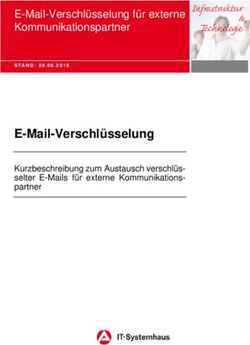MASCH CM Studio Linux-EDITION - Installation auf einem Linux Server - MASCH Software Solutions
←
→
Transkription von Seiteninhalten
Wenn Ihr Browser die Seite nicht korrekt rendert, bitte, lesen Sie den Inhalt der Seite unten
MASCH CM Studio Linux-EDITION Installation auf einem Linux Server (am Beispiel von Suse Linux Enterprise Server 11.1) Für den schnellen Einstieg!
MASCH CM Studio - Installation auf einem Linux Server
© Copyright 2006 - 2019:
OOO MASCH Russland Software & Consulting Services
St. Petersburg
7. Auflage vom Mai 2019
Dieses Dokument wurde vor der Freigabe des Produkts erstellt. Es kann daher nicht garantiert werden,
dass alle hier enthaltenen Details dem endgültig ausgelieferten Produkt genau entsprechen. Die in
diesem Dokument enthaltenen Informationen stellen die behandelten Themen aus der Sicht von OOO
MASCH Russland zum Zeitpunkt der Veröffentlichung dar. Da OOO MASCH Russland auf sich
ändernde Marktanforderungen reagieren muss, stellt dies keine Verpflichtung seitens OOO MASCH
Russland dar, und OOO MASCH Russland kann die Richtigkeit der hier dargelegten Informationen
nach dem Zeitpunkt der Veröffentlichung nicht garantieren. Die Informationen beziehen sich auf das
Produkt zum Zeitpunkt des Drucks dieses Dokuments und sollten nur für Planungszwecke verwendet
werden. Diese Informationen können jederzeit ohne vorherige Ankündigung geändert werden.
Dieses Dokument dient nur zu Informationszwecken. OOO MASCH RUSSLAND SCHLIESST FÜR
DIESES DOKUMENT JEDE GEWÄHRLEISTUNG AUS, SEI SIE AUSDRÜCKLICH ODER
KONKLUDENT.
© 2007 - 2014 OOO MASCH Russland Software & Consulting Services. Alle Rechte vorbehalten. Die
in diesem Dokument aufgeführten Namen bestehender Firmen und Produkte sind möglicherweise
Marken der jeweiligen Eigentümer.
ООО "МАШ Руссланд - программное
обеспечение и консалтинговые услуги"
Измайловский проспект 22а
195005 Санкт-Петербург, Россия
Seite 2/13MASCH CM Studio - Installation auf einem Linux Server
Einführung
Diese Dokumentation verschafft Ihnen einen detaillierten Überblick zur Installation von
CM Studio auf einem Linux Server am Beispiel von SuSE Linux Enterprise Server 11.1.
Folgende Systemvoraussetzungen sind für den Betrieb von CM Studio erforderlich:
Apache ab Version 2.2.x
PHP 5.6.x oder höher
Wir empfehlen eindeutig die Verwendung von PHP 7.3.x oder höher
MySQL 5.6.x Datenbankserver oder höher
SMTP fähigen Mail-Server, der das Weiterleiten von Benachrichtigungen
durchführen kann.
Alle hier genannten Pakete sind in der Regel in jedem Linux Distributiv enthalten und können
entweder bereits während der Installation oder zu einem späteren Zeitpunkt über die Option
‚Software installieren‘ ausgewählt werden.
Seite 3/13MASCH CM Studio - Installation auf einem Linux Server
Installation der erforderlichen Software für MASCH CM Studio unter
Linux Server-Betriebssystem
1. Apache WEB Server
Bitte vergewissern Sie sich, dass folgende Komponenten auf Ihrem Linux-Server installiert sind. Falls
diese bei Ihnen nicht ausgewählt sind, klicken Sie diese bitte an und schließen die Auswahl mit
‚Übernehmen‘ ab.
Nach erfolgreicher Installation der hier gezeigten Komponenten muss der Apache WEB Server
gestartet bzw. neu gestartet werden. Dazu wechseln Sie bitte in den Terminal-Modus um die
entsprechenden Start-Kommandos auszuführen. Bitte melden Sie sich als ‚root‘-User im Terminal an.
Dies können Sie mit folgendem Kommando erreichen: # su root
passwort # {jetzt geben Sie das passwort ein}
Achtung! Das hier gezeigte ‚#‘ stellt den Kommando-Prompt des Terminals dar und gehört nicht zu Ihrer Eingabe!
Folgende Befehle zum Starten bzw. Anhalten des Apache Web-Servers stehen Ihnen zur Verfügung:
/usr/sbin/apache2ctl stop
/usr/sbin/apache2ctl start
/usr/sbin/apache2ctl restart
Bitte beachten Sie, dass sich in anderen Linux Versionen sowohl die Pfade als auch die Kommando-
Befehle unterscheiden können.
Seite 4/13MASCH CM Studio - Installation auf einem Linux Server
2. PHP 7.x.x
Bitte vergewissern Sie sich, dass folgende Komponenten auf Ihrem Linux-Server installiert sind:
PHP 5.6 als Laufzeit-Encoder
oder
PHP 7.3.x als Laufzeit-Encoder (empfohlene Verwendung)
Falls keine dieser Komponenten bei der Installation Ihres Linux-Distributivs ausgewählt wurde,
erweitern Sie Ihre Installation um diese Komponenten, da ohne PHP-Systemkomonenten die
Ausführung der CM Studio Anwendung nicht möglich ist. Klicken Sie innerhalb der
Installationsauswahl die jeweilig angebotene PHP-Variante bitte an und schließen die Auswahl mit
‚Übernehmen‘ ab.
Bitte beachten Sie, dass die hier angezeigten Screenshots ggf. veraltet sein können und von den
Installations-Screens der aktuellen LINUX Derivate abweichen können!
Wenn die oben gezeigten Software-Komponenten erfolgreich installiert sind, müssen Sie noch
einige PHP-Konfigurationsparameter anpassen. Dafür ist es erforderlich die Config-Datei
‚PHP.INI‘ mit einem Text-Editor zu öffnen und die entsprechenden Änderungen vor zu nehmen. Das
können Sie einfach durch den folgenden Terminal-Befehl erledigen:
vi /etc/php5/apache2/php.ini
Bitte beachten Sie, dass sich in anderen Linux Versionen sowohl die Pfade als auch die Kommando-
Befehle unterscheiden können.
Seite 5/13MASCH CM Studio - Installation auf einem Linux Server
Die Datei wird im VI Editor aufgemacht. Drücken Sie bitte die Taste ‚i‘ um in den Einfügemodus zu
aktivieren. Im Einfügemodus können Sie die erforderlichen Änderungen vornehmen. Wenn Sie
fertig sind, drücken Sie die ‚Esc‘-Taste um den Einfügemodus zu beenden. Mit dem Befehl
:wq
schreiben Sie die Änderungen in die Datei und verlassen den VI-Editor.
Folgende Parameter müssen von Ihnen angepasst werden:
upload_max_filesize
post_max_size
max_execution_time
max_input_time
memory_limit
mysql.default_socket
„upload_max_filesize“ : Bitte ändern Sie diesen auf „200M“.
„post_max_size“ Bitte ändern Sie diesen auf „200M“.
„max_execution_time“ Bitte ändern Sie den Wert auf „2000“ (Sekunden).
„max_input_time“ Bitte ändern Sie den Wert auf „2000“ (Sekunden).
„memory_limit“ Bitte ändern Sie diesen auf „512M“.
Danach muss der Apache WEB Server gestartet bzw. neu gestartet werden. Das können Sie ebenfalls
im Terminal durchführen. Bitte melden Sie sich als wieder als ‚root‘-User im Terminal an, wenn Sie
nicht bereits angemeldet sind. Folgende Befehle stehen Ihnen zur Verfügung:
/usr/sbin/apache2ctl stop
/usr/sbin/apache2ctl start
/usr/sbin/apache2ctl restart
Bitte beachten Sie, dass sich in anderen Linux Versionen sowohl die Pfade als auch die Kommando-
Befehle unterscheiden können.
Seite 6/13MASCH CM Studio - Installation auf einem Linux Server
3. MySQL Datenbank Server
Eine MySQL Datenbank ist erforderlich um die Daten der CM Studio Anwendung zu speichern.
Bitte vergewissern Sie sich, dass folgende Komponenten auf Ihrem Linux-Server installiert sind. Falls
diese bei Ihnen nicht ausgewählt sind, klicken Sie diese bitte an und schließen die Auswahl mit
‚Übernehmen‘ ab.
Bitte beachten Sie, dass die hier angezeigten Screenshots ggf. veraltet sein können und von den
Installations-Screens der aktuellen LINUX Derivate abweichen können!
Danach muss der MySQL Server gestartet bzw. neu gestartet werden. Das können Sie im Terminal-
Modus durchführen. Bitte melden Sie sich als ‚root#-User im Terminal an, wenn Sie nicht bereits
angemeldet sind. Folgende Befehle stehen Ihnen zur Verfügung:
/etc/init.d/mysql stop
/etc/init.d/mysql start
/etc/init.d/mysql restart
Bitte beachten Sie, dass sich in anderen Linux Versionen sowohl die Pfade als auch die Kommando-
Befehle unterscheiden können.
Nun, wenn der MySQL Server gestartet ist, muss das Kennwort für den ‚MySQL root‘ Benutzer
festgelegt werden. Per Default, hat der ‚MySQL root‘ Benutzer kein Kennwort, und dieser Zustand ist
für PHP-Anwendungen aus Sicherheitsgründen nicht akzeptabel.
Seite 7/13MASCH CM Studio - Installation auf einem Linux Server
Verwenden Sie bitte das Terminal und führen Sie die unten aufgeführten Kommandos durch:
(Sie können die notwendigen Ergebnisse aus den aufgeführten Screen-Shots ersehen)
1. mysql -u root
2. use mysql
3. update user set password=password('Ihr Passwort') where user='root';
4. flush privileges;
5. exit
Bitte überprüfen Sie nun, ob die Passwort-Änderung erfolgreich angenommen wurde, in dem Sie sich
nun mit dem folgenden Kommando anmelden können:
mysql -u root -p
Wenn der MySQL Server Sie nun nach dem vorgewählten Passwort fragt und dieses nach Eingabe
erfolgreich annimmt, können Sie die Überprüfung mit "exit" abschließen.
Seite 8/13MASCH CM Studio - Installation auf einem Linux Server
4. Installation von MASCH CM Studio
Bitte klicken Sie mit der rechten Maustaste auf das heruntergeladene ZIP Archiv mit der Bezeichnung:
cmstudio_linux_xxxx.zip
und verwenden Sie die im Linux Betriebssystem integrierte Entpack-Funktion von ZIP-Dateien:
Der Inhalt des ZIP-Archivs wird in ein gleichnamiges Verzeichnis entpackt. Dieses
Installationsverzeichnis enthält die Anleitungen sowie die Anwendungs- und Konfigurationsdateien.
Bitte lesen Sie die Installationsanleitung aufmerksam durch. Die Anwendungsdateien
check.php
installer.php
cmstudio_setup.zip
müssen in das Dokumentenverzeichnis des WEB-Servers kopiert werden. Da dieses
Dokumentenverzeichnis im Systembereich des Apache-Web-Servers liegt, können Sie dies nicht mit
dem Standard-Dateimanager Ihres Linux-Servers durchführen. Dafür verwenden Sie wiederum den
Terminal-Modus und den dort zu verwendenden Copy-Befehl.
Das Dokumentenverzeichnis des Apache-Servers liegt an folgender Position: /srv/www/htdocs
Seite 9/13MASCH CM Studio - Installation auf einem Linux Server
Bitte beachten Sie, dass sich in anderen Linux Versionen sowohl die Pfade als auch die Kommando-
Befehle unterscheiden können.
Die notwendigen Copy–Befehle lauten:
cp //cmstudio_xxxxxxx_linux_xxx/check.php /srv/www/htdocs
cp // cmstudio_xxxxxxx_linux_xxx/installer.php /srv/www/htdocs
cp // cmstudio_xxxxxxx_linux_xxx/cmstudio_setup.zip /srv/www/htdocs
Nun haben Sie alle Vorbereitungen abgeschlossen und wir können zur eigentlichen Installation von
MASCH CM Studio übergehen.
Die Datei „check.php“ dient zur Überprüfung der allgemeinen Voraussetzungen.
Die Datei „installer.php“ dient zum Entpacken der Anwendungsdateien, die sich in der Datei
cmstudio_setup.zip befinden. Mit dieser Vorgehensweise erreichen wir, dass auf die entpackten
Dateien der Apache-Prozess-User als Besitzer übertragen wird und somit keine Probleme mit den
Zugriffsrechten zu erwarten sind.
Starten Sie den Browser auf Ihrem Server und verwenden Sie den folgenden Befehl:
http://localhost/check.php
Falls Sie die Installation von einem anderen Arbeitsplatz nun ausführen wollen, starten Sie den
Browser und verwenden Sie den folgenden Befehl:
http://{SERVER-IP-ADRESSE}/check.php
Falls Sie einen anderen Port verwenden, dann modifizieren Sie den Befehl wie folgt:
http://localhost:XX/check.php
Sie sollten folgende Ergebnisse erhalten:
Seite 10/13MASCH CM Studio - Installation auf einem Linux Server
Nun, starten Sie die Datei ‚installer.php‘: http://localhost/installer.php
Sie erhalten die Fehlermeldung:
Der Installer hat keine Schreibberechtigungen auf das Zielverzeichnis der Anwendung:
/srv/www/htdocs
Bitte geben Sie die Schreibrechte dem Benutzer des WEB Servers auf dieses Verzeichnis. Dies muss
aus folgendem Grund erfolgen: Der Besitzer des Verzeichnis htdocs, ist der „root“ User. Der Apache
WEB Server läuft aber unter dem Benutzer „wwwrun“. Der Benutzer „wwwrun“ muss Schreibrechte
auf das Verzeichnis erhalten. Der einfachste Wege dies zu erledigen, ist der folgende Befehl:
chmod 0777 /srv/www/htdocs
Führen Sie diesen in der Konsole wie oben beschrieben aus.
0777 erlaubt vollen Zugriff für alle. Bitte wenden Sie sich an Ihren System-Administrator, der die
Berechtigungen gemäß der Sicherheitspolitik Ihres Servers präzise einstellen kann.
Bitte beachten Sie, dass bei anderen Linux Betriebssystemen der Apache Benutzer abweichend von
unserem Beispiel benannt sein kann.
Laden Sie danach die Installer-Datei neu. Die Fehlermeldung sollte dann nicht mehr auftreten und die
Installation kann ungehindert fortgeführt werden. Folgen Sie den Anweisungen innerhalb der CM
Studio-Installation, nähere Informationen zu der allgemeinen Installation finden Sie in der
beigefügten CM Studio Installationsanleitung.
Seite 11/13MASCH CM Studio - Installation auf einem Linux Server
5. Einstellung des Überwachungsjob
(nur bei CM Studio .E-ARCHIVE und CM Studio .DMS-SERVER notwendig)
Der CM Studio Server beinhaltet in einigen vertikalen Produktversionen ein Überwachungsscript, mit
dem externe Quellen wie FTP-Server oder File-Server überwacht und dort abgelegte Dokumente
dann vom CM Studio Server in das jeweilige Archiv importiert werden können.
Das Script besteht aus zwei Dateien
/srv/www/htdocs/modules/dms-archives/check_for_new.php
/srv/www/htdocs/modules/dms-archives/check_for_new.sh
Diese müssen auf Ihre individuelle Installation angepasst werden.
Öffnen Sie die Datei „check_for_new.php“ im VI Editor mit dem folgenden Befehl:
vi /srv/www/htdocs/modules/dms-archives/check_for_new.php
Gehen Sie genau so vor, wie oben bei der Apache Konfigurationsdatei beschrieben ist.
Ändern Sie die Zeile
$DMS_HOST = "http://{enter your host in check_for_new.php}/";
auf
$DMS_HOST = "http:///";
bzw.
$DMS_HOST = "http://:81/";
Falls der Port vom StandardWebport 80 abweicht, verwenden Sie zum Beispiel Port 81.
Danach speichern Sie die Änderungen.
Öffnen Sie die Datei „check_for_new.sh“ im VI Editor mit folgendem Befehl:
vi /srv/www/htdocs/modules/dms-archives/check_for_new.sh
Seite 12/13MASCH CM Studio - Installation auf einem Linux Server
Löschen Sie den alten Inhalt und tragen Sie die Zeile ein:
php -c /etc/php5/apache2 -f /srv/www/htdocs/modules/dms-archives/check_for_new.php >
/srv/www/htdocs/modules/dms-archives/logs/`date +%H.%M.%S`.log
Dann speichern Sie die Änderungen.
Das Überwachungsscript soll periodisch alle X Minuten ausgeführt werden. Für diese Zwecke
empfehlen wir den eingebauten CRON Scheduler.
Der CRON Scheduler kann nur über die Konsole gesteuert werden.
In diesem Zusammenhang müssen wir Sie auf einen wichtigen Security-Aspekt hinweisen. Wie oben
bereits erwähnt, läuft der Apache-Prozess unter dem Benutzer „wwwrun“. Damit die Dokumente, die
von externen Quellen ins Archiv importiert werden und für den Apache-Prozess schreibbar sind,
muss der Benutzer „wwwrun“ als Besitzer der Dokumente eingetragen sein. Dies ist dann möglich,
wenn das Überwachungsscript auch unter dem Benutzer „wwwrun“ ausgeführt wird.
Das Script „check_for_new.sh“ darf nicht per Default ausgeführt werden. Man muss also dem
Benutzer „wwwrun“ die Ausführungsrechte vergeben. Der einfachste Weg dies zu erledigen ist, die
Ausführung des folgenden Befehls:
chmod 0777 /srv/www/htdocs/modules/dms-archives/check_for_new.sh
0777 erlaubt vollen Zugriff für alle. Bitte wenden Sie sich an Ihren System-Administrator, der die
Berechtigungen gemäß der Sicherheitspolitik Ihres Servers präzise einstellen kann.
Dieser Befehl muss in der Konsole ausgeführt werden. Danach kann das Script „check_for_new.sh“ in
dem Scheduler CRON als JOB eingetragen werden. Dafür geben Sie den folgenden Befehl in der
Konsole ein:
crontab -u wwwrun -e
Es öffnet sich der VI Editor mit einer leeren Konfigurations-Datei. Wechseln Sie in den Einfügemodus
und tragen Sie die Zeile ein:
*/1 * * * * /srv/www/htdocs/modules/dms-archives/check_for_new.sh
*/1 bedeutet einen Überwachungszyklus von einer Minute. Dann drücken Sie die Taste „ESC“ und
den Einfügemodus zu verlassen.
Geben Sie den Befehl: :wq um die Änderungen zu speichern und den Editor zu
verlassen. Es kommt die Bestätigung.
Nun ist MASCH CM Studio vollständig betriebsbereit. Greifen Sie auf die Online Hilfe zu, um sich mit
dem System vertraut zu machen.
Seite 13/13Sie können auch lesen